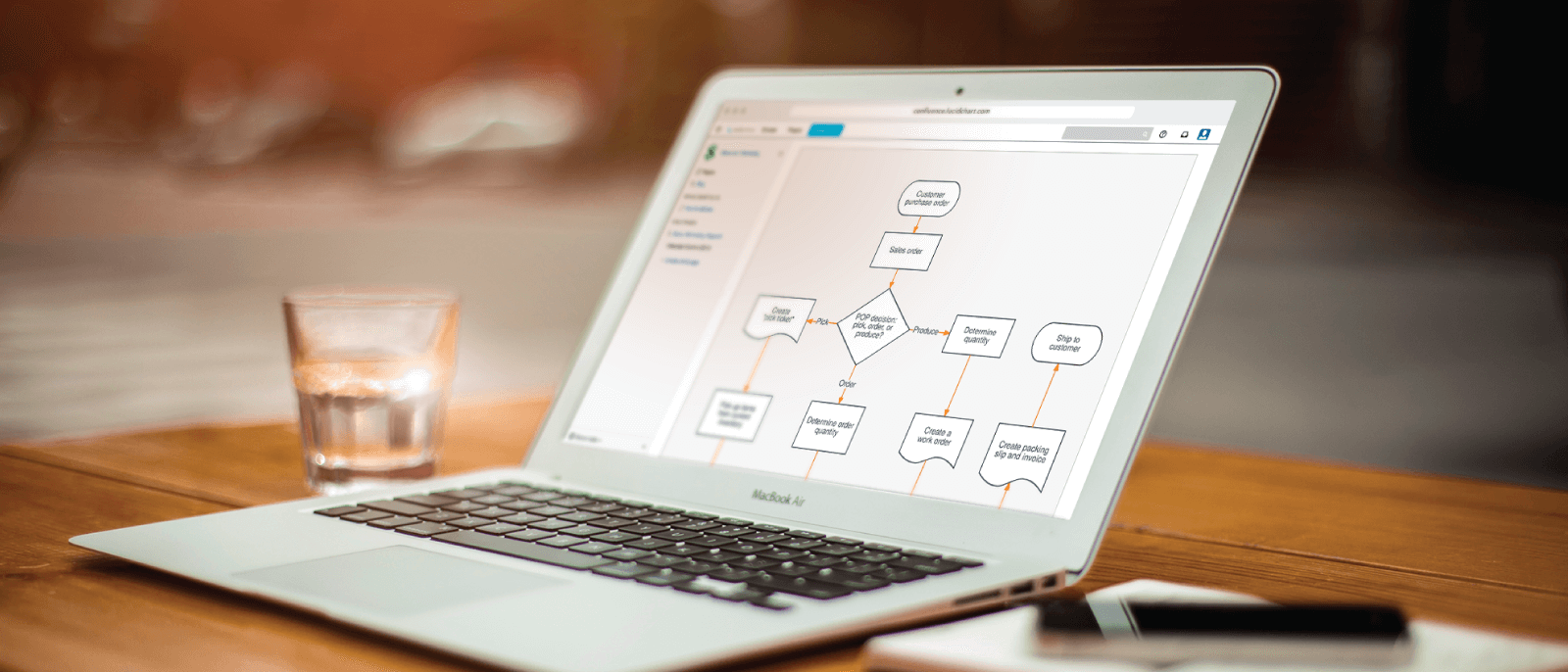
Tutoriel pour les intégrations Jira et Confluence de Lucidchart
Lucid Content
Temps de lecture : environ 7 min
Sujets :
Lorsque vous avez besoin de stimuler l’innovation dans votre entreprise, utilisez-vous Jira pour collaborer ? Ou bien choisissez-vous Confluence ?
Quel que soit votre outil de prédilection, nos intégrations Atlassian se comportent comme une extension native de Jira et de Confluence, ce qui vous permet de visualiser les différents aspects de votre travail sur la plateforme qui vous convient le mieux.
Dans cet article, nous vous expliquons comment chacune de nos intégrations Atlassian contribue à faciliter la collaboration au sein de votre équipe et à mettre en œuvre votre projet.
Remarque : nos intégrations Atlassian sont uniquement disponibles avec les comptes Team et Entreprise.
Lucidchart pour Confluence
Partagez vos diagrammes sur une page Confluence existante pour clarifier les idées qui y figurent déjà ou créez-en une nouvelle et complétez-la avec le contexte nécessaire.
Avec l’intégration Confluence de Lucidchart, vous pouvez :
- Créer une source unique de vérité : centralisez vos flux de processus et autres documents afin de vous assurer que vos collaborateurs disposent des informations nécessaires pour rationaliser et optimiser vos projets en continu.
- Collaborer en temps réel : recueillez des commentaires pour actualiser rapidement vos pages Confluence ou communiquez des informations importantes en quelques clics. Avec Lucidchart, vous pouvez facilement impliquer vos collaborateurs en personnalisant leurs autorisations d’accès, en attirant leur attention avec des @mentions et en apportant des modifications en équipe grâce aux curseurs collaboratifs.
- Attribuer des accès à ceux qui en ont besoin avec des licences modulables : informez l’ensemble de votre organisation en permettant à tous les employés de consulter vos diagrammes et en permettant à certains d’entre eux de les modifier Seuls les utilisateurs qui ont besoin de modifier des diagrammes avec Lucidchart vous seront facturés.
Si votre administrateur Lucidchart a déjà installé l’intégration Confluence sur votre instance, suivez ces quelques étapes simples pour commencer à l’utiliser :
- Dans Confluence, cliquez sur l’icône en forme de crayon dans le coin supérieur droit.
- Sélectionnez le symbole + et faites défiler vers le bas jusqu’à View more (Voir plus).
- Trouvez et sélectionnez Lucidchart.
- Ajoutez des diagrammes à vos pages Confluence.
Conseils pour notre intégration Confluence
Avec cette intégration, vous pouvez insérer vos diagrammes directement dans votre wiki Confluence et les actualiser en un seul clic, mais vous pouvez également accomplir bien plus en suivant les conseils ci-dessous.
- Profitez des autorisations d’accès aux documents : les diagrammes Lucidchart héritent des autorisations de partage de la page Confluence qui les héberge. Pensez à vérifier que chaque diagramme dispose des autorisations appropriées (par exemple, sélectionnez Lecture seule lorsque les utilisateurs ont seulement besoin de consulter le document).
- Tirez parti de l’affichage simple ou avancé : en fonction de l’objectif de votre page, optez pour la visionneuse simple ou la visionneuse avancée. La visionneuse simple affiche une image PNG standard et statique de votre diagramme. Elle vous permet de faire un zoom avant et arrière et de parcourir plusieurs documents. La visionneuse avancée est entièrement interactive et vous permet de manipuler les fonctionnalités intégrées dans le diagramme. Choisissez l’affichage qui convient le mieux à votre page wiki, sachant que vous pourrez toujours le modifier ultérieurement dans les paramètres de macro.
- Activez l’actualisation automatique : sélectionnez la mise à jour automatique de vos documents dans Confluence afin qu’ils restent pertinents et corrects. Grâce à cette option, toutes les modifications apportées à vos diagrammes dans Lucidchart sont automatiquement reflétées dans votre wiki, sans qu’il soit nécessaire d’importer à nouveau vos documents.
- Ouvrez une page Confluence vierge ou existante.
- Sélectionnez le diagramme que vous souhaitez actualiser automatiquement.
- Sélectionnez l’icône en forme de crayon dans le menu.
- Accédez à Edit > Macro Settings (Modifier -> Paramètres de macro).
- Cochez la case en regard de Automatically update this diagram with changes made in Lucidchart (Actualiser automatiquement ce diagramme avec les modifications apportées dans Lucidchart).
Lucidchart pour JIRA
À l’instar de notre application pour Confluence, vous pouvez utiliser notre intégration Jira pour ajouter des flux d’utilisateurs, de la documentation système et d’autres diagrammes à vos tickets Jira.
Elle vous permet ainsi de planifier, de suivre et d’effectuer des signalements sur vos projets dans Jira en ajoutant des diagrammes Lucidchart pour simplifier la compréhension des éléments d’action.
Cette intégration fonctionne à la fois avec Jira Server et Jira Cloud. Utilisez-la pour :
- Faciliter le partage de documents : joignez vos diagrammes à un ticket Jira pour éviter les échanges interminables de pièces jointes par e-mail et les difficultés liées au versionnage. Invitez les membres de votre équipe à collaborer sur un même document, et recueillez leurs réactions grâce au chat et aux commentaires intégrés à l’éditeur afin de résoudre rapidement les problèmes.
- Augmenter la transparence des tickets : clarifiez les problèmes avec Lucidchart. Prévisualisez vos documents sans quitter Jira pour vous assurer que vous associez le bon fichier au ticket. Vous n’avez pas besoin de faire défiler la page ou même d’ouvrir une pièce jointe pour afficher le diagramme. Le mode présentation de Lucidchart vous permet également de joindre des diapositives à vos tickets Jira.
- Travailler sur vos plateformes préférées : assurez la cohésion de votre équipe en créant des diagrammes à partir de tout navigateur ou système d’exploitation grâce à Lucidchart. Vous pouvez également synchroniser votre compte avec vos autres solutions préférées telles que Google Workspace, Microsoft Office, Slack, etc. pour travailler plus rapidement et plus efficacement.
Si vous êtes administrateur, suivez ces instructions pour installer notre intégration dans Jira Cloud ou Jira Server. Vos utilisateurs peuvent ensuite en profiter en suivant ces quelques étapes :
- Dans Jira, cliquez sur l’icône représentant une roue dentée dans le coin supérieur droit.
- Sélectionnez Add-ons > Find New Add-ons (Modules complémentaires > Trouver des modules complémentaires).
- Recherchez « Lucidchart » et cliquez sur Install (Installer).
- Connectez-vous à votre compte Lucidchart.
- Ajoutez des diagrammes à vos pages Confluence.
Conseils pour notre intégration Jira
Grâce à notre module complémentaire Jira, vous pouvez facilement joindre des diagrammes à un ticket pour trouver rapidement une solution. Mais en suivant les conseils ci-dessous, vous pourrez rationaliser l’ensemble de votre processus.
- Importez vos diagrammes existants dans Lucidchart : conservez tous vos documents au même format et de manière centralisée. Par exemple, si vous avez joint un diagramme draw.io à un ticket, vous pouvez facilement le convertir en diagramme Lucidchart sans quitter l’interface Jira.
- Automatisez votre travail : réduisez le temps nécessaire à la résolution des tickets Jira grâce aux fonctions d’automatisation de Lucidchart. Importez votre infrastructure AWS, visualisez votre base de données avec un diagramme entité-association, générez des organigrammes à partir de feuilles de calcul et créez des diagrammes de séquence UML à partir de balises textuelles afin d’accélérer votre processus.
- Gérez l’historique de révision : suivez toutes les modifications apportées à un diagramme associé à un ticket Jira. Vous pouvez également revenir aux versions précédentes du document pour vous assurer qu’aucune de vos modifications ne soit perdue.
Combiner la puissance de Jira et de Confluence avec Lucidchart
L’association de Lucidchart et d’Atlassian peut vous aider à développer des solutions innovantes avec votre équipe. Voici quelques idées pour utiliser conjointement les deux plateformes dans votre organisation.
- Produit : réfléchissez au design de vos produits avec votre équipe dans Lucidchart. Ajoutez des diagrammes de flux d’utilisateurs et des maquettes basse fidélité à une page Confluence contenant d’autres informations essentielles afin que toute l’équipe puisse les consulter. Lorsque vous entamez le développement du produit, joignez ces documents aux tâches Jira appropriées pour illustrer les travaux à réaliser.
- Ingénierie : si vous gérez un projet impliquant une architecture déjà documentée, vous pouvez intégrer votre diagramme UML ou de réseau existant dans une page Confluence et le réviser pour refléter les changements proposés. Vous pouvez également joindre ce document à un ticket Jira pour représenter l’architecture sous-jacente.
- Marketing : créez un logigramme dans Lucidchart pour modéliser vos différentes campagnes d’e-mailing en cours. Ce document vous aidera à identifier les campagnes qui nécessitent des e-mails supplémentaires, ou au contraire dans lesquelles vous devez supprimer ou regrouper les e-mails. Incorporez votre diagramme dans Confluence afin de pouvoir le consulter facilement lorsque vous apporterez les modifications proposées à vos flux de campagne. Ajoutez-le ensuite à Jira pour suivre l’évolution de ces e-mails.
Faites passer votre projet d’une idée sur tableau blanc à un produit final concret grâce aux intégrations Atlassian de Lucidchart. Intégrez vos diagrammes à Atlassian pour renforcer l’efficacité et la communication de votre équipe dès aujourd’hui.
À propos de Lucidchart
Lucidchart, une application de création de diagrammes intelligents basée sur le cloud, est un élément central de la suite de collaboration visuelle de Lucid. Cet outil intuitif, basé sur le cloud, permet aux équipes de collaborer en temps réel pour créer des logigrammes, des maquettes, des diagrammes UML, des cartes de parcours client, et bien plus encore. Lucidchart permet aux équipes d'aller de l'avant et de bâtir l'avenir plus rapidement. Lucid est fier de compter parmi ses clients des organisations de premier plan dans le monde entier, telles que Google, GE et NBC Universal, ainsi que 99 % des entreprises figurant au classement Fortune 500. Lucid travaille en partenariat avec les leaders du marché, notamment Google, Atlassian et Microsoft. Depuis sa création, la société a reçu de nombreuses récompenses pour ses produits, son fonctionnement et sa culture d'entreprise. Pour plus d'informations, rendez-vous sur lucidchart.com/fr.
